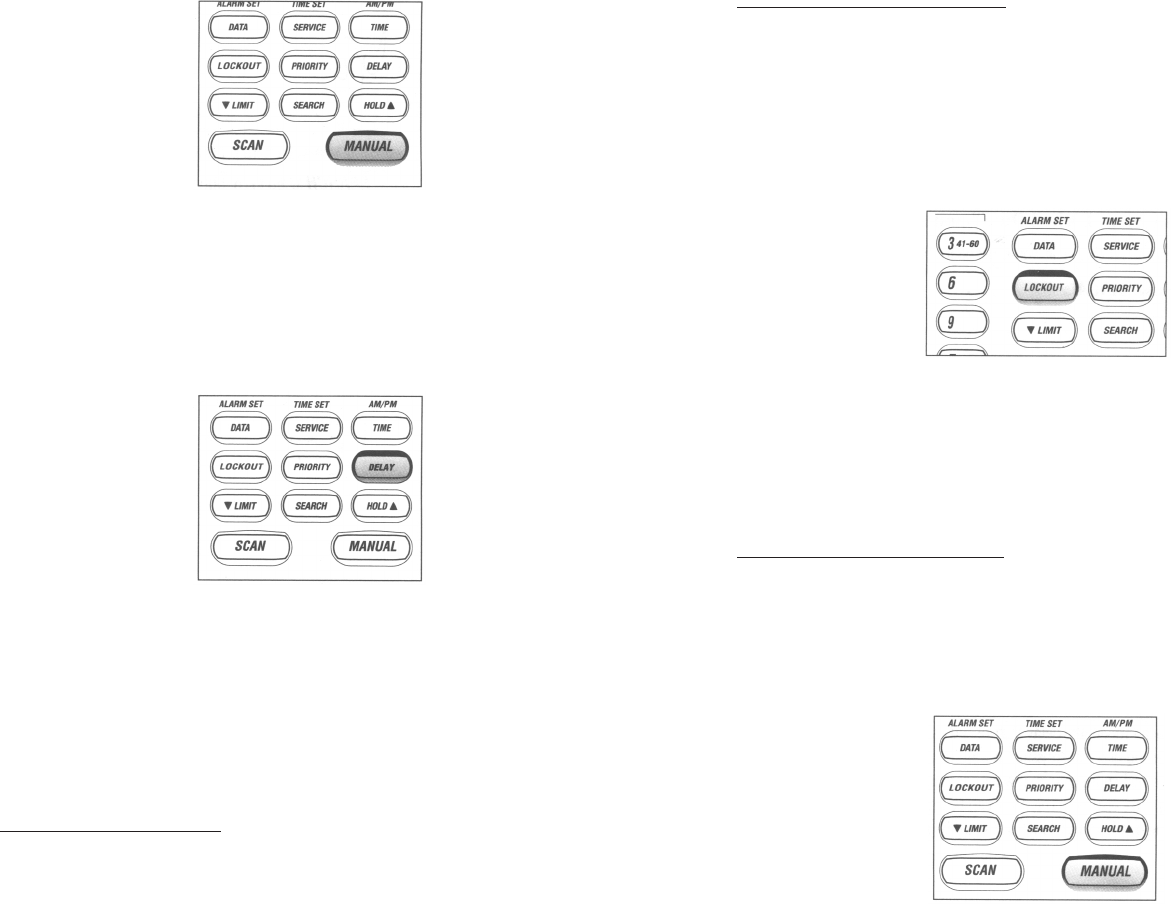26
2.Wählen Sie den gewünschten Kanal aus.
3.Betätigen Sie erneut den Taster "MANUAL".
4.Betätigen Sie nun den Taster "DELAY". Das Symbol "DLY" erscheint in
der Anzeige.
Suchlauf
Der Scanner BC 278 CLT kann auch innerhalb eines bestimmten Frequenzbe-
reiches (Band) nach Empfangsfrequenzen automatisch suchen. Zuerst muß
jedoch dieses Band (Empfangsbereich) ausgewählt werden.
Einstellen der Bandgrenzen
Sie können den Empfangsbereich / das Band in den Betriebsarten "MANUAL"
(Handbetrieb) oder "SERVICE SCAN" (Notruffrequenzen) oder "WX" (Wetter-
funk) oder "SEARCH" (Suchlauf) einstellen.
1.Geben Sie die Frequenz der unteren Bandgrenze in MHz über die Ziffern-
tastatur (numerische Tastatur) ein und betätigen Sie anschließend den
Taster " LIMIT".
23
Einen Kanal sperren (ausblenden)
Beispielsweise wollen Sie den Kanal "2" sperren, da auf diesem Kanal ständig
unrelevante Meldungen oder verrauschte Signale übertragen werden.
Betätigen Sie den Taster "LOCKOUT" wenn der Scanner erneut auf diesem
Kanal verweilt (oder Sie rufen ihn per Hand ab "MANUAL").
Der Kanal "2" wird gesperrt und somit auch nicht mehr gescannt. Der Scanner
springt sofort auf den nächsten Kanal, der nicht gesperrt ist.
In der Betriebsart "MANUAL" betätigen Sie den Taster "LOCKOUT", um den
angezeigten Kanal (2) zu sperren. Der Scanner verweilt auf diesem Kanal und
springt nicht auf den nächsten ungesperrten Kanal.
Das Symbol "L/O" erscheint in der Anzeige als Kennzeichnung eines gesperr-
ten Kanals.
Einen gesperrten Kanal freigeben
Um einen gesperrte Kanal erneut freizugeben, damit er wieder abgetastet
(gescannt) wird, gehen Sie, wie folgt, vor:
1.Betätigen Sie den Taster "MANUAL" wiederholt, um den gesperrten Kanal
zu finden.
2.Betätigen Sie den Taster "LOCKOUT", damit der angezeigt gesperrte
Kanal erneut freigegeben wird. Das Symbol "L/O" verschwindet aus der
Anzeige.